
【写真付き解説】GASを同じタイミングに自動で実行する方法
Googleフォームで作業行う場合
1.フォームの編集画面から右上の点々をクリック

2.「スクリプトエディタ」をクリック
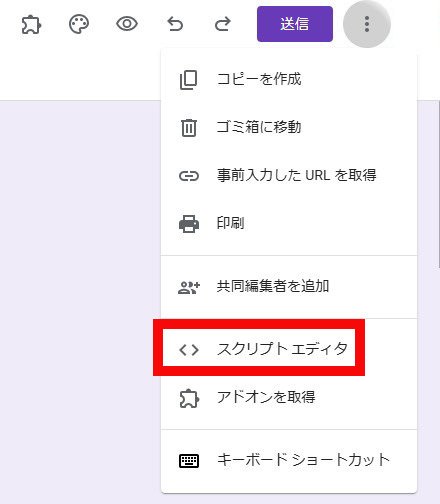
3.「トリガー」をクリック

4.右下の「トリガーを追加」をクリック

5.使用したい関数・イベント・エラーを選択したら、「保存」をクリック

6.自分のアカウントをクリック

7.「Advanced」をクリック

8.「Go to ~〇〇」をクリック

9.「Allow」をクリック
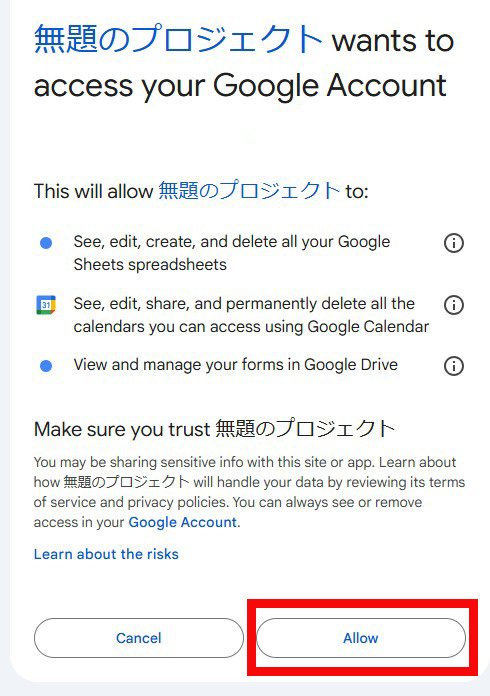
10.トリガーの画面で、追加されてあれば成功

以上で自動実行が可能になります。
これがわからないなどあればコメントでご連絡ください。
ためになったら「いいね」もよろしくお願いいたします!
